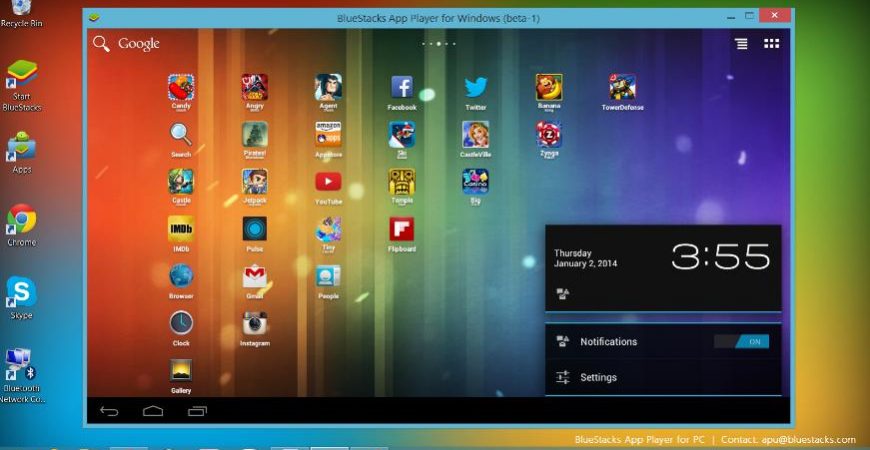BlueStacks – утилита, которая позволяет использовать функционал Android-смартфонов и планшетов с применением больших экранов персональных компьютеров, работающих под управлением ОС Windows или MacOS. Согласно статистике, популярность данного софта растет с каждым днем – так же, как и количество вопросов, связанных с использованием системы. Мы рассмотрим один из наиболее «популярных» – как зарегистрироваться в BlueStacks.
Функционал утилиты
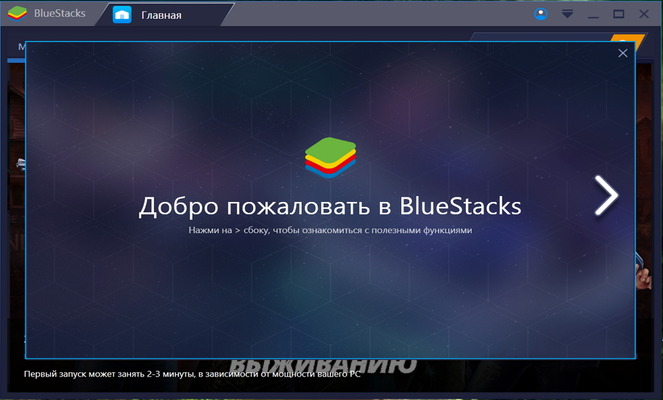
Если необходим эмулятор Android с богатым функционалом, тогда речь идет о BlueStacks. Программа стала популярной среди пользователей благодаря своей универсальности. Софт устанавливается практически на любые версии операционной системы Windows и легко работает с устройствами под MacOS. При этом с помощью данной утилиты вы сможете запускать более 95% популярных игр и приложений, не испытывая дискомфорта в их использовании.
Зачем регистрироваться в эмуляторе
Регистрация в BlueStacks – первое, с чем вам придется столкнуться в процессе настройки программы. При этом вход в магазин приложений BlueStacks – это то же самое, что вход в Google Play. Создать новый аккаунт в BlueStacks на компьютер или воспользоваться уже имеющимся несложно. Все настройки такие же, как на планшете или смартфоне.
В частности, отметим, что создание новой учетной записи или вход в уже имеющуюся – процесс не обязательный, но желательный. В BlueStacks устанавливать игры можно и без регистрации. Достаточно скачать APK-файлы и произвести установку вручную. Единственный нюанс – без регистрации вы не получите надлежащий уровень комфорта в процессе использования игр и приложений на различных устройствах. То есть можно забыть о синхронизации.
Заводим новый аккаунт
Если по какой-то причине вы не хотите синхронизировать работу эмулятора с имеющимся личным кабинетом, придется создать новый. Регистрация аккаунта BlueStacks подразумевает те же действия, что и в Google. Достаточно зайти в браузер или Google Play и выполнить ряд несложных манипуляций:
В браузере:
- набрать в адресной строке google.com (или «.ru»);
- нажать кнопку «Вход» в правом углу открывшейся страницы;
- следовать подсказкам на экране.
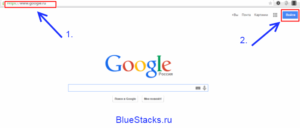
Если же вы решили воспользоваться значком Google Play, регистрация потребует более простых шагов:
- в открывшемся окне выбираете «Создать новый аккаунт»;
- соглашаетесь с условиями Google;
- вводите желаемое имя нового аккаунта.
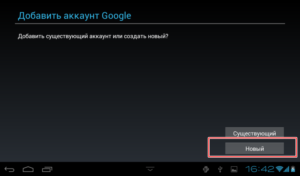
Как зайти в программу с уже имеющимся Google-аккаунтом
Если вы хотите использовать весь потенциал утилиты, тогда потребуется войти в BlueStacks через уже имеющуюся учетную запись. Это позволит осуществить синхронизацию данных и исключит неприятные моменты в процессе одновременного использования софта. Войти в свой профиль можно по тому же принципу, что был описан выше, – достаточно воспользоваться браузером или Google Play.
При использовании браузера нужно использовать все тот же линк google.ru (или «.com») и кнопку «Войти». Затем потребуется не регистрация нового аккаунта, а вход в уже имеющийся.
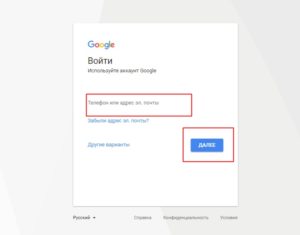
Если же вы хотите зайти в BlueStacks с помощью Google Play, нужно выбрать раздел «Существующий аккаунт». Далее вводите логин (адрес электронной почты), пароль и также соглашаетесь со всеми требованиями компании Google.
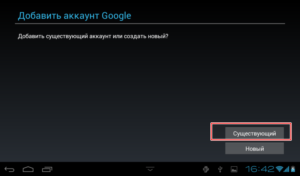
Смена учетной записи
Подключение аккаунтов Google к BlueStacks, как и в обычных Android-устройствах, проводится интуитивно. При этом можно добавлять сразу несколько личных кабинетов. Для этого достаточно зайти в настройки, найти раздел «Аккаунты», кликнуть на «Плюс» и пройти стандартный процесс входа или регистрации.
Для смены учетной записи необходим пункт «Предпочтения BlueStacks». В данном меню вы найдете множество настроек, в том числе выбор профиля по умолчанию. Здесь также можно удалить ненужный личный кабинет, тогда новый автоматически станет главным.
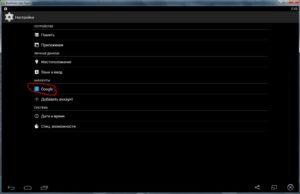
Удаление профиля в эмуляторе
Нередко пользователи BlueStacks добавляют аккаунты, а затем сталкиваются с необходимостью их удаления. Сбрасывать программу к заводским настройкам или переустанавливать софт не придется. Процесс занимает считанные минуты.